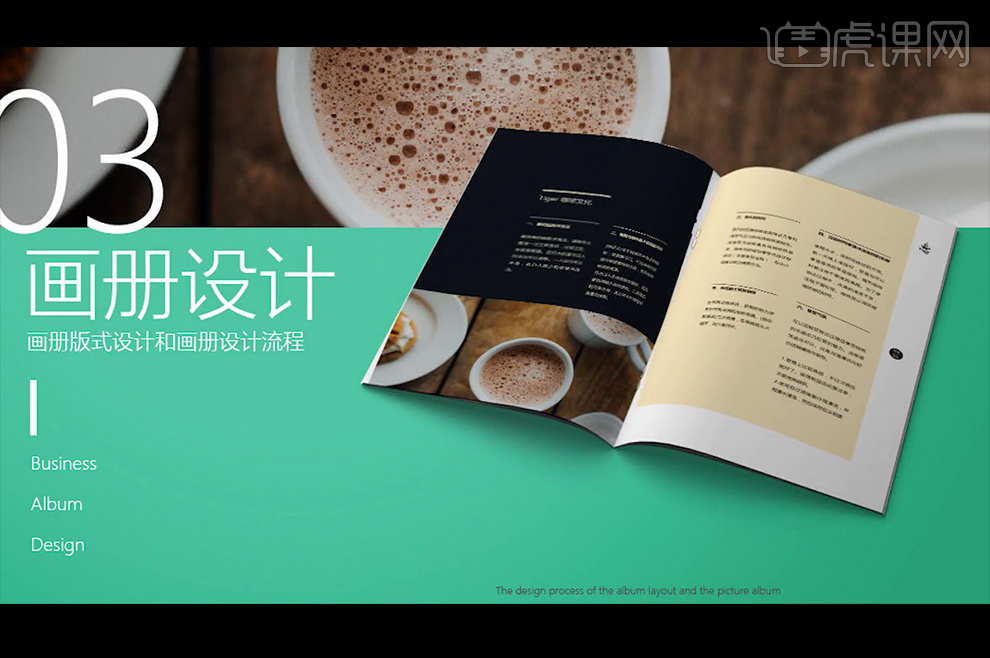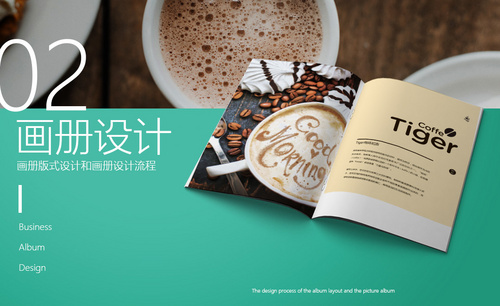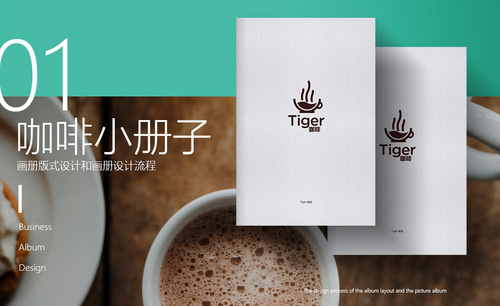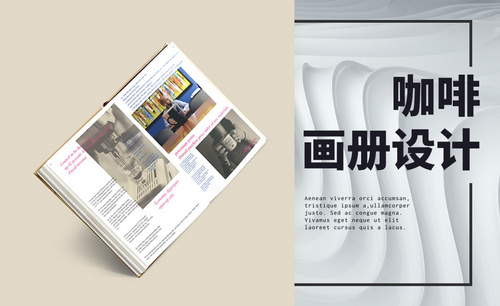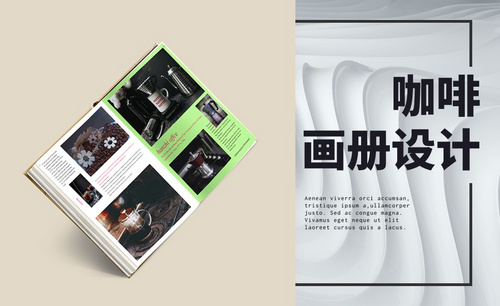如何用PS设计咖啡宣传小画册
发布时间:暂无
1、将所有的画册都打开,进行对比查看;将所有页面的黄色进行调整,颜色设置为#feebbe;将所有页面的黑色调为C:30%,M:0%,Y:0%,K:100%;有黑色文字的部分,颜色改为单色黑;调整第5张画册文字及图片的排版方式,统一所有标题的形式。
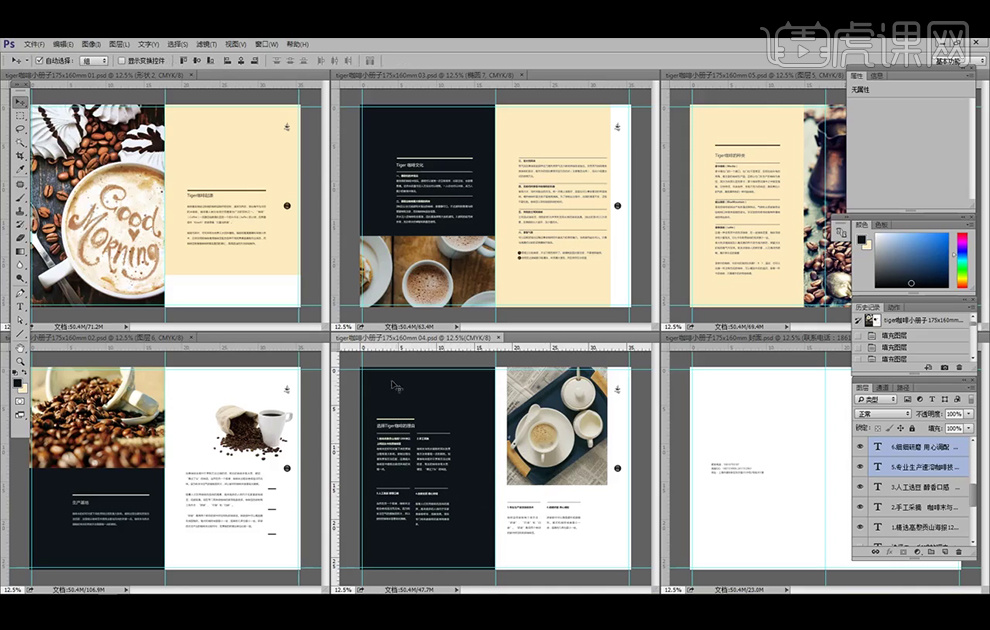
2、调整第2张画册,左页文字排版方式,与第5张画册排版方式一致。
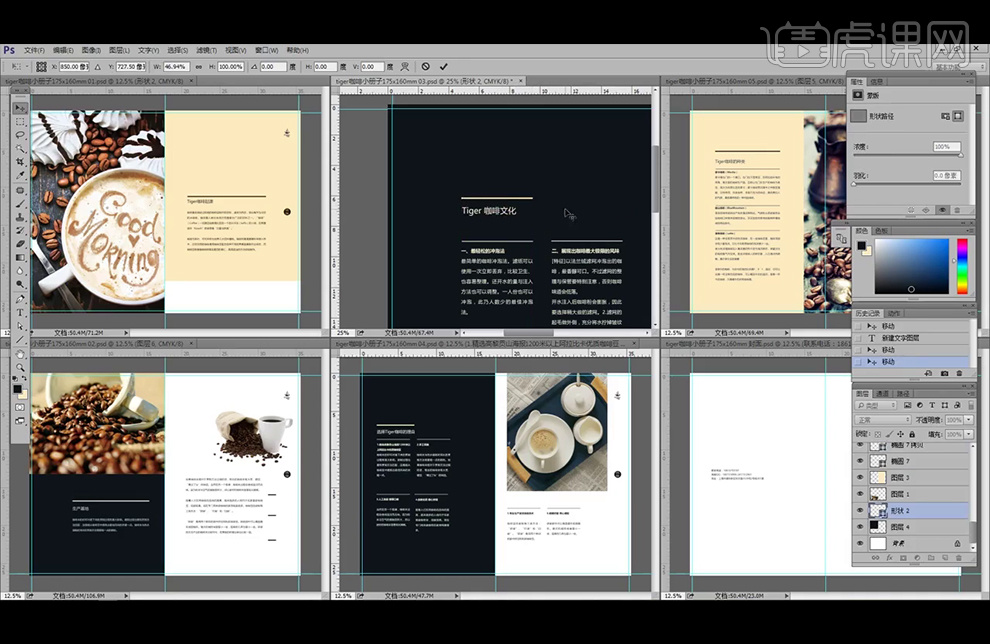
3、将第2张画册右页,也处理成相同的形式,注意左页和右页栏间距要调成一致。
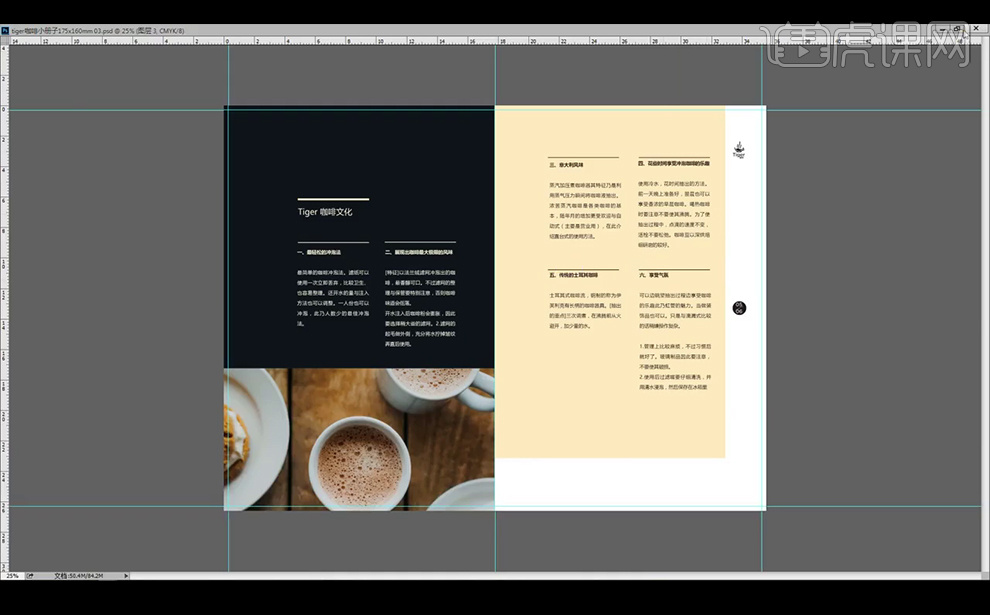
4、调整另外一页文字的栏宽及摆放位置;调整图片及色块的排版方式。
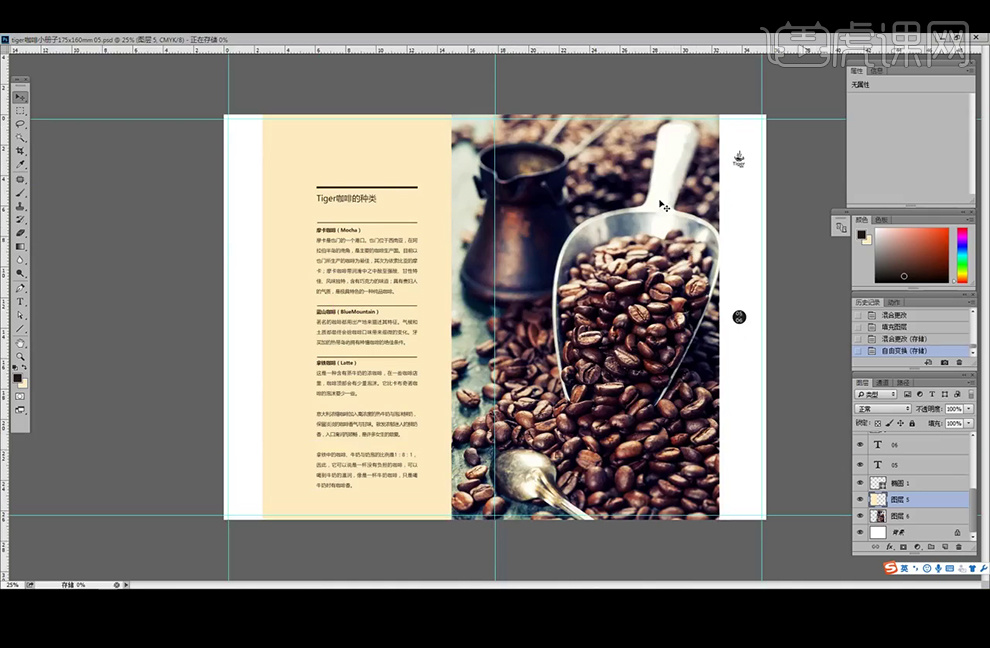
5、重新打开所有的页面,进行比对,看是否需要改稿。
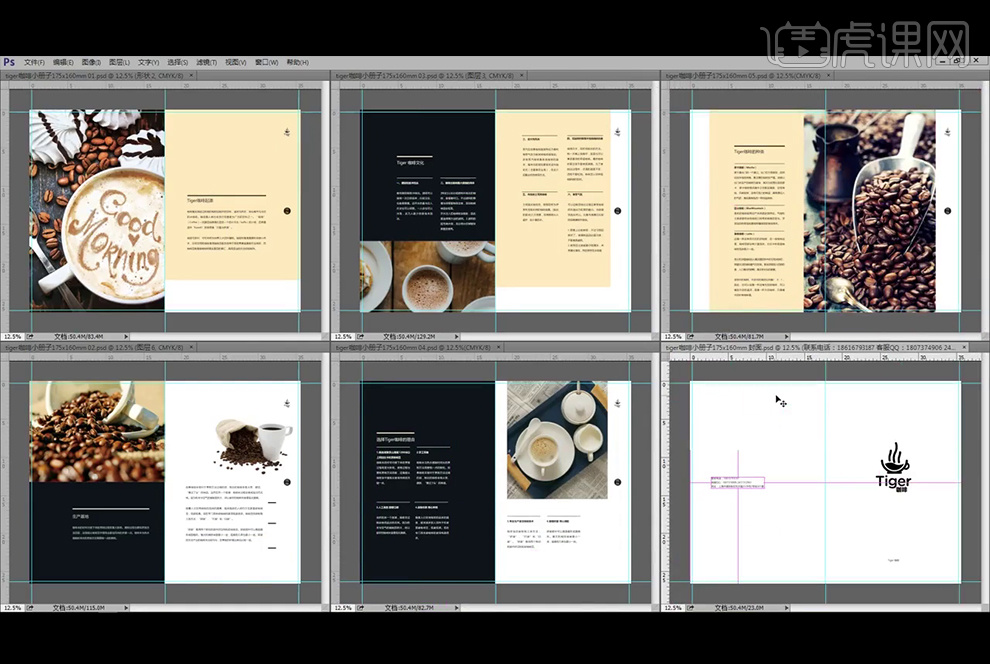
6、将一栏文字改为两栏文字,将两栏文字稍稍调窄一点,并保证栏宽一致;调整图片及色块的排版方式。
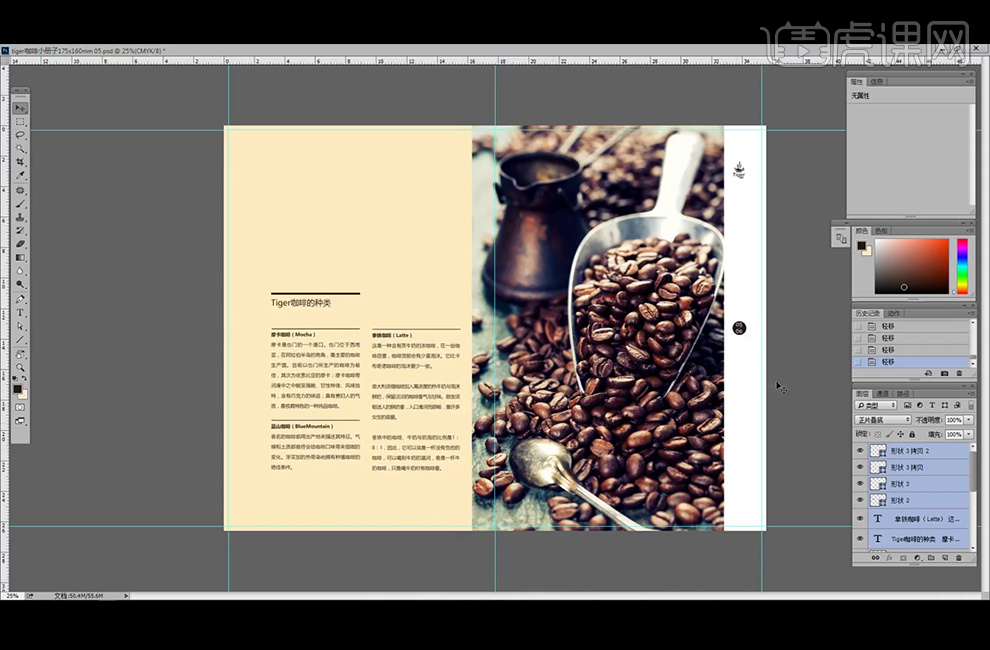
7、打开咖啡元素,进行抠图处理,并给元素添加阴影效果。
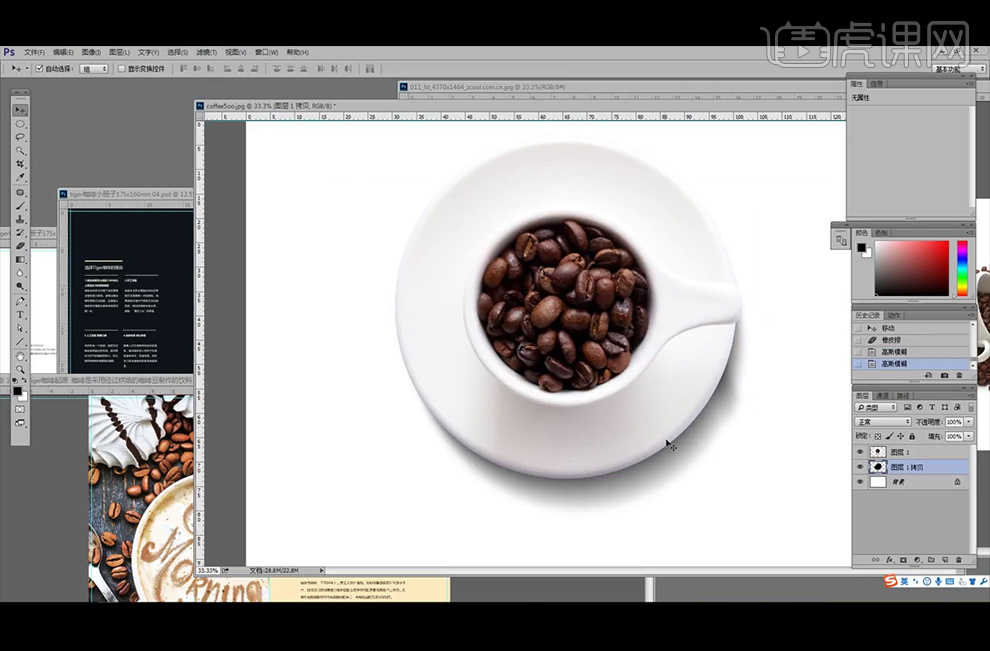
8、将处理好的咖啡元素【拖入】页面中。
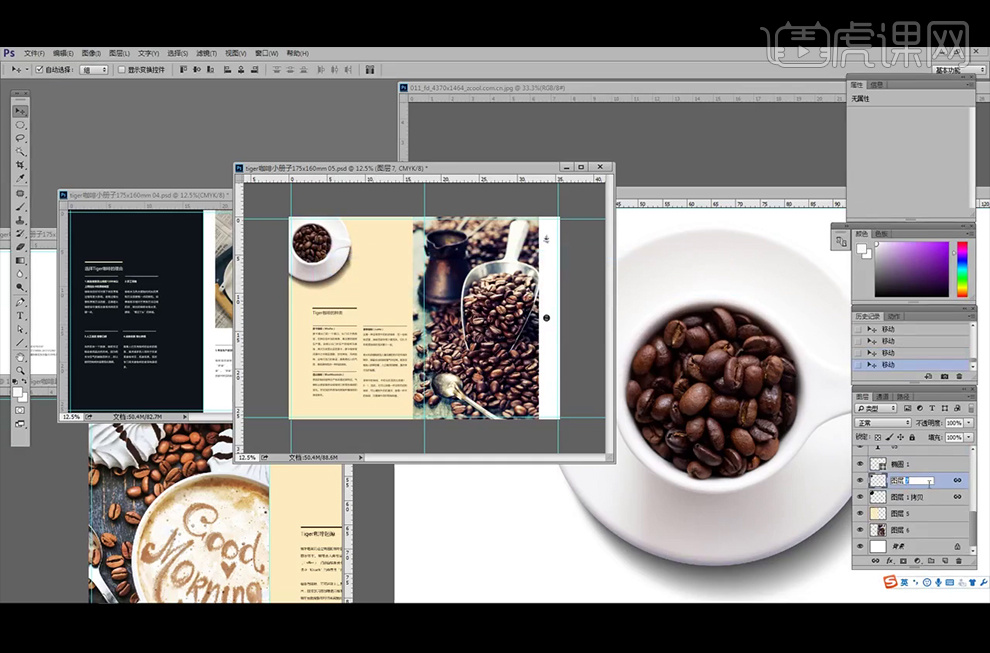
9、【复制】图层,【图层模式】改为【滤色】,并降低图层不透明度,将咖啡元素调白一点。
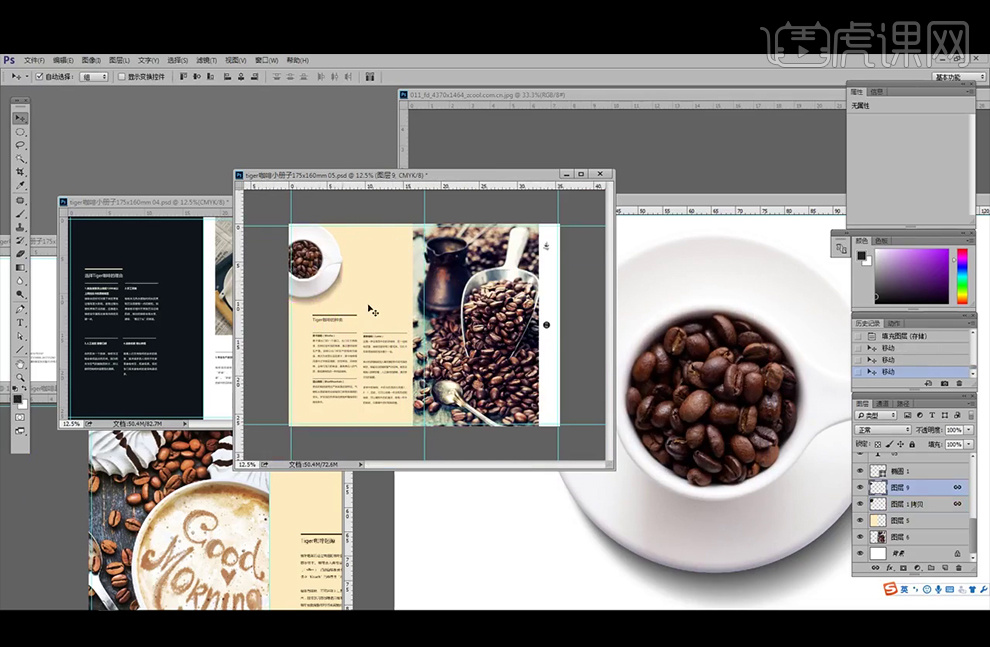
10、将页面中的文字位置进行调整。
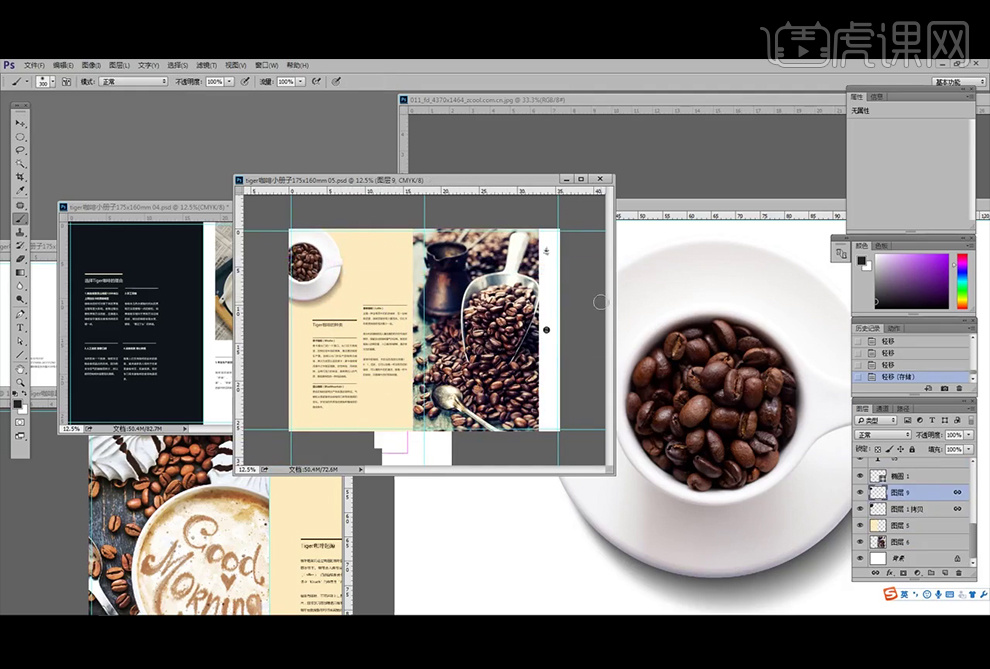
11、给咖啡元素调整一层泛绿泛黄的颜色,【图层模式】改为【柔光】。
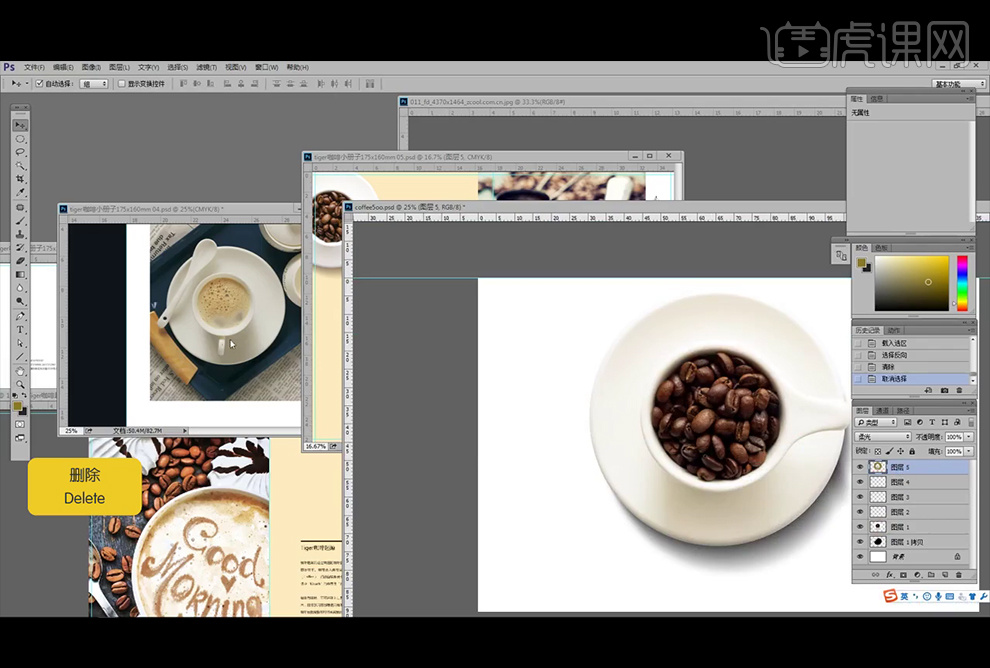
12、删除之前的咖啡元素,将调整后的咖啡元素【拖入】页面中,并将元素调亮一定。
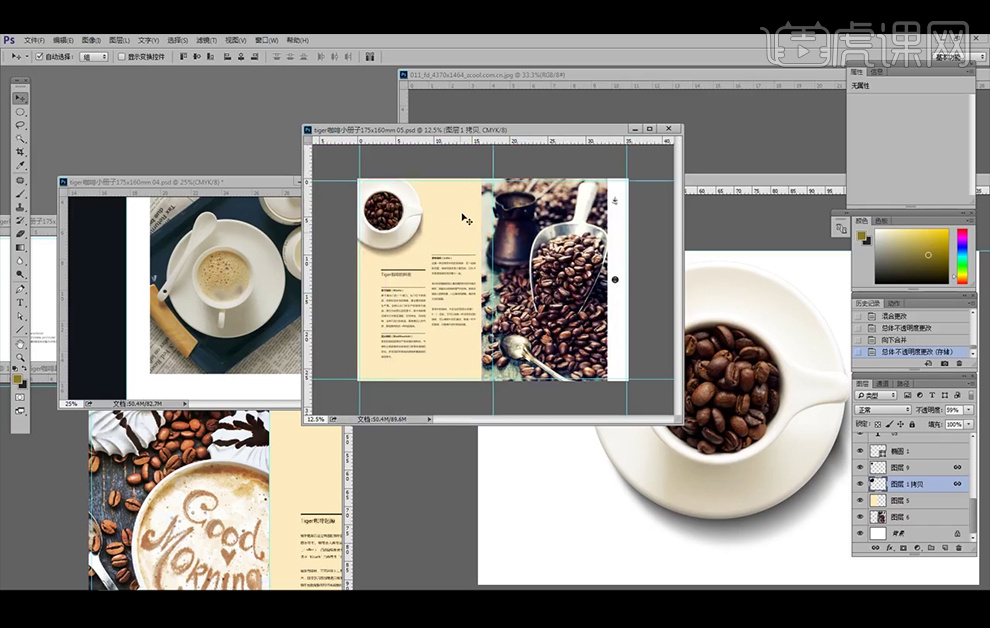
13、我们继续看下别的页面是否需要添加元素;将元素【拖入】页面中。
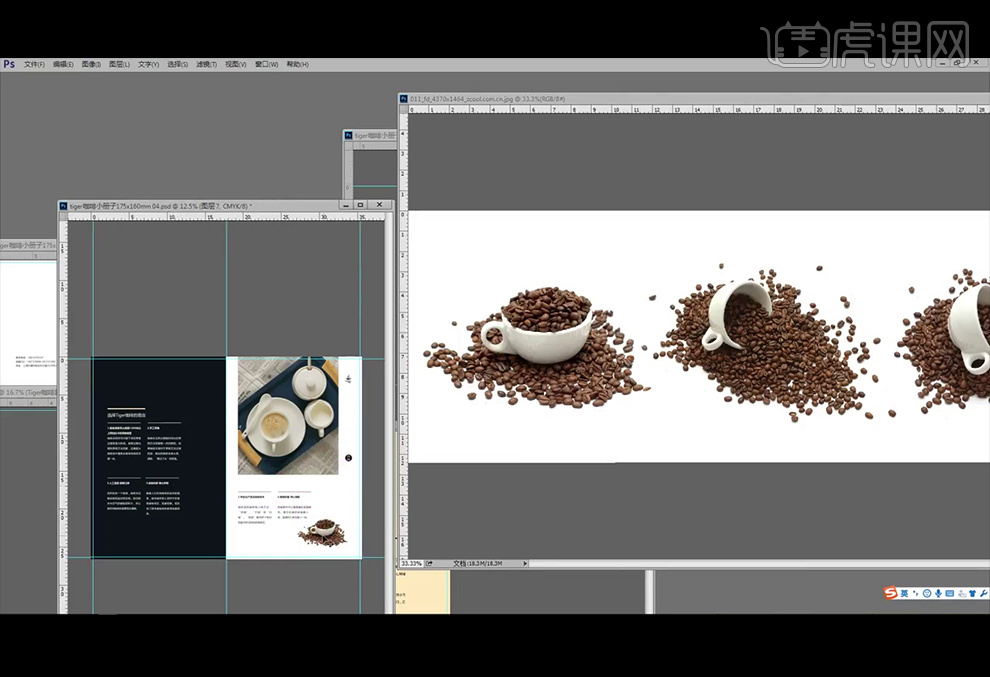
14、把logo中的英文字体【拖入】到页面中。
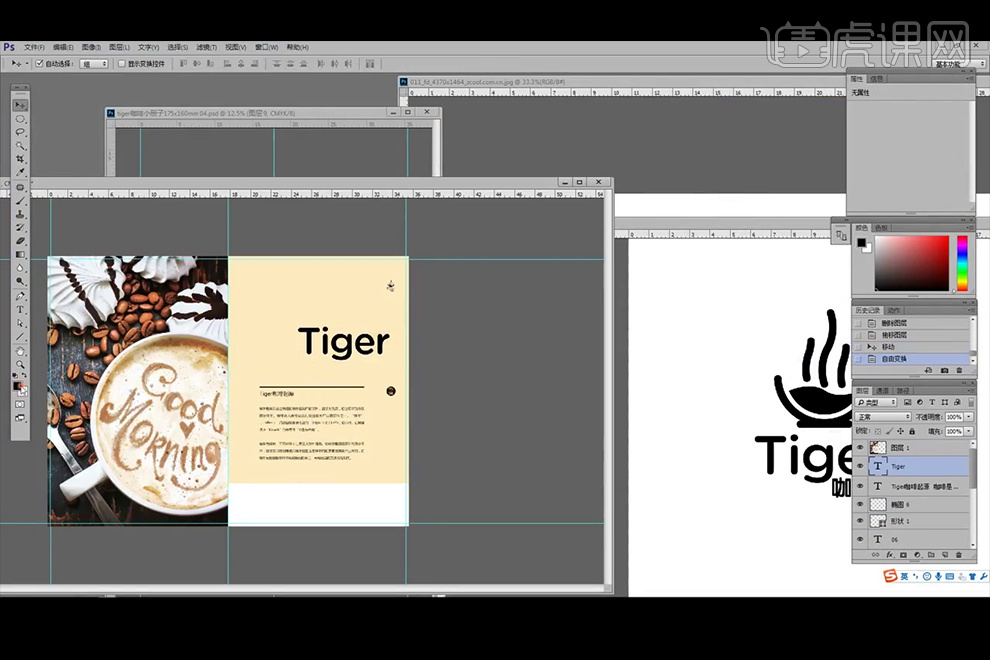
15、继续加入点英文装饰及手绘的咖啡豆。
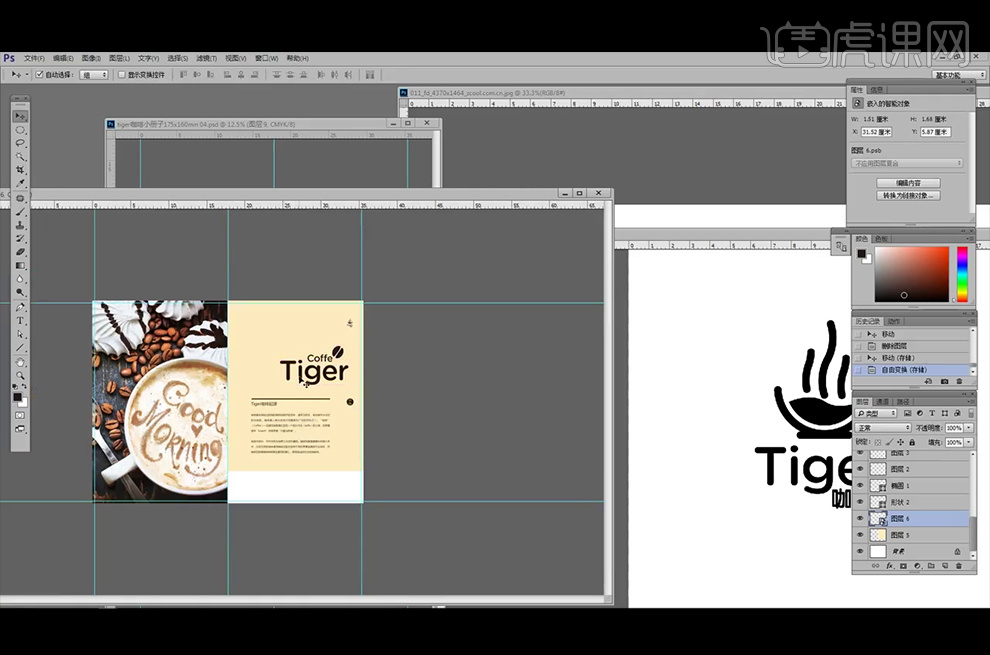
16、继续打开所有的页面,进行比对查看。
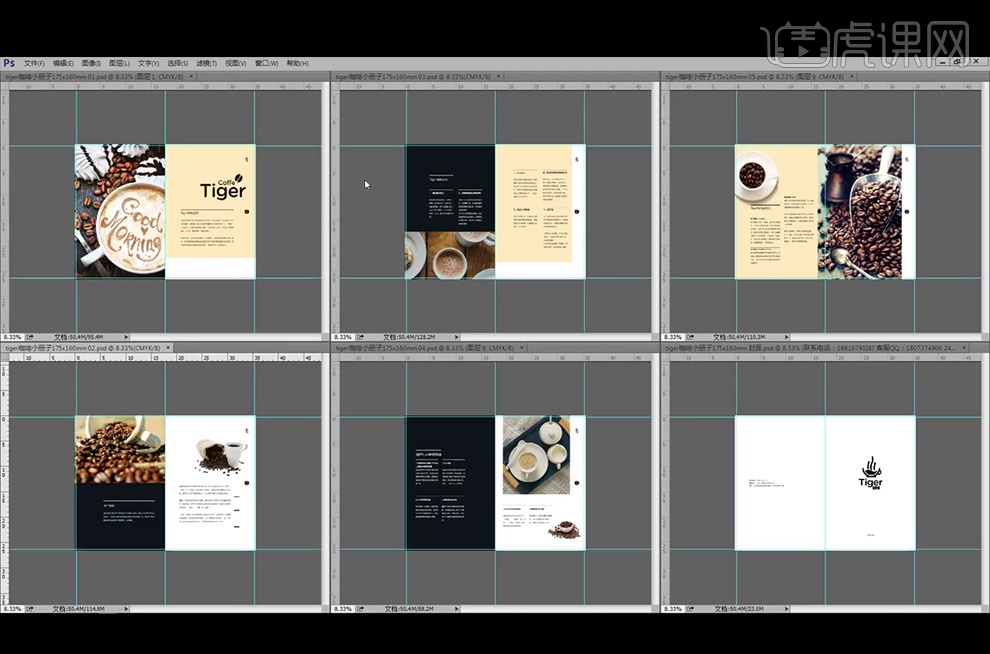
17、调整下封面logo的颜色及封底的排版。
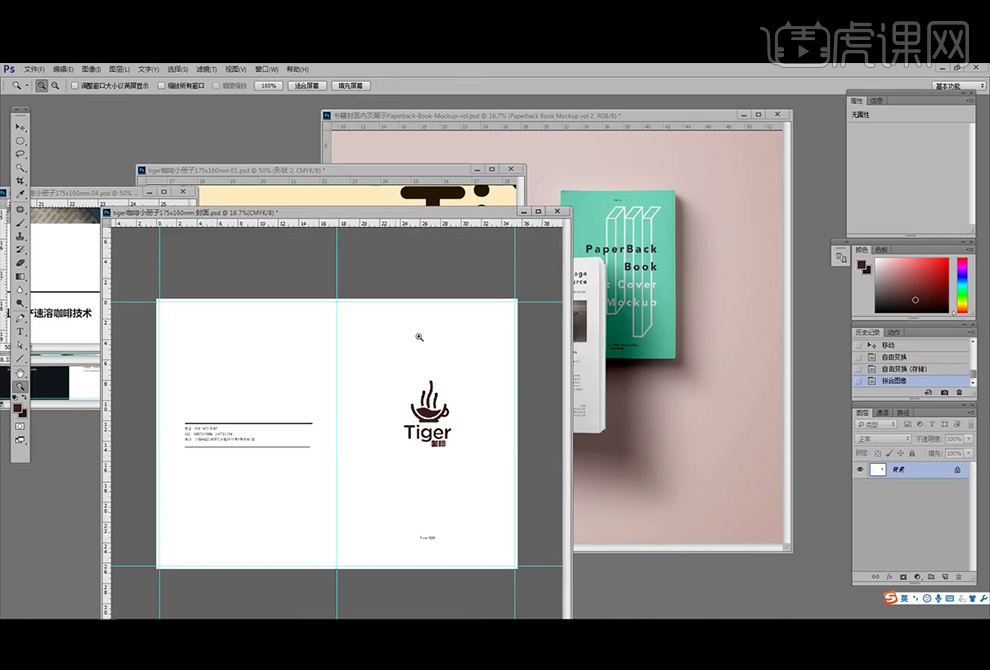
18、将所有页面的页码进行更改。
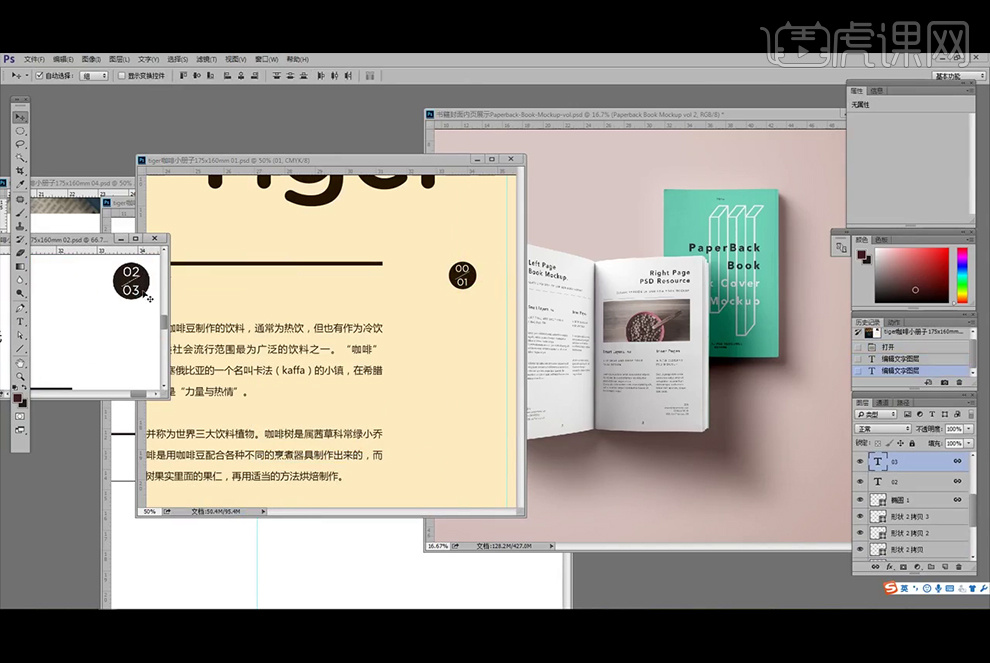
19、将页面放入样机中制作成效果图。
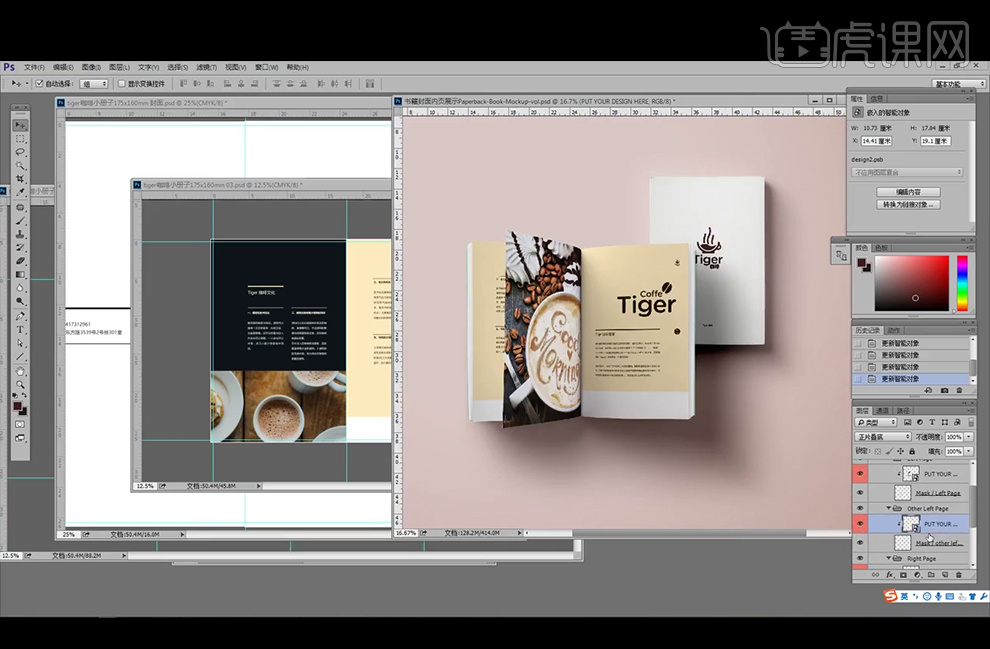
20、再次打开所有的页面,进行最后的比对查看。
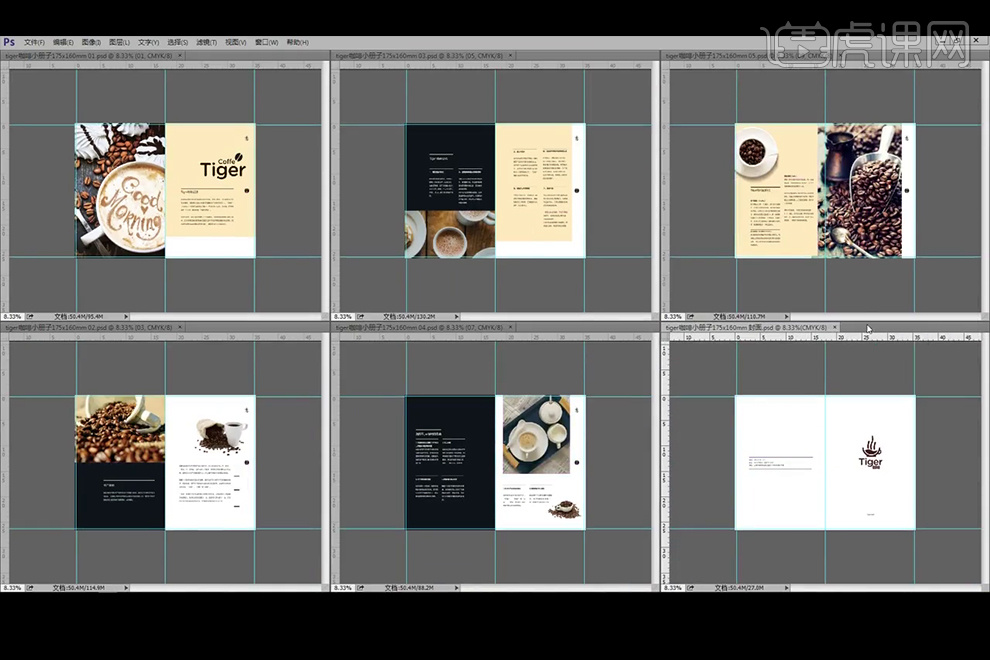
21、画册效果如图所示。